HTC電話を使用しているときに、スクリーンショット、長いメッセージスレッド、Webページなどのスクリーンショットを撮ると、必要なものをすばやく保存できます。
HTCでスクリーンショットを撮る方法?
HTC電話を使用している場合は、それを知っている可能性があります。 ただし、スクロールまたは部分的なスクリーンショットを撮る方法を知っていますか?
それが、すべてのモデルの HTC 電話のスクリーンショットを作成するための段階的なガイドです。

すべてのAndroidスマートフォンと同様に、HTCフォンでアクティブな画面を簡単に取得できます。 ここでは、スクリーンショットを撮る3つの方法があります。
HTCでスクリーンショットを撮る画面に移動し、 出力 スマートフォンが振動するまでボタンを押し、次に ホーム ボタンを押しながら 電源 ボタン。 シャッタークリック音が聞こえたら両方を離し、スクリーンショットのプレビューを表示します。
Note:HTC U11以前のモデルの場合は、押し続けます 出力 & ボリュームダウン ボタンを同時に押します。

HTCでスクリーンショットを撮るXNUMX番目の方法は、他のAndroidモデルのスクリーンショットと似ています。 ナビゲーションバーのXNUMX番目のパネルにスワイプし、スクリーンショットのショートカット(カメラの画像)をタップするだけです。
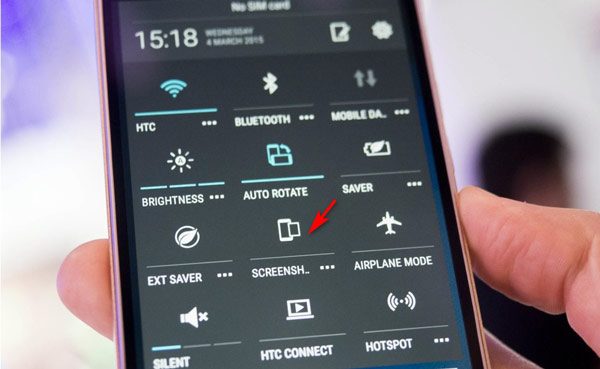
スクリーンショットのショートカットはに似ています iPhoneのスクリーンショット ジェスチャーを介して。
アクティブな画面を取得するXNUMX番目の方法は、Google PlayからダウンロードできるEdge Senseを使用することです。 Edge Senseを使用すると、スクイーズジェスチャをカスタマイズして、スクリーンショットのキャプチャなど、さまざまなアクションを実行できます。
設定選択 エッジセンス、ヒット 短いスクイーズを設定 or スクイーズアンドホールドアクションを設定する ご希望に応じて、お選びください キャプチャ画面、行った設定を保存します。
その後、キャプチャしたい画面を開き、スクリーンショットを撮るために設定したジェスチャーまたはホールドアクションを使用できます。
Note:Edge Senseは現在、HTC U11およびU12 +でサポートされています。
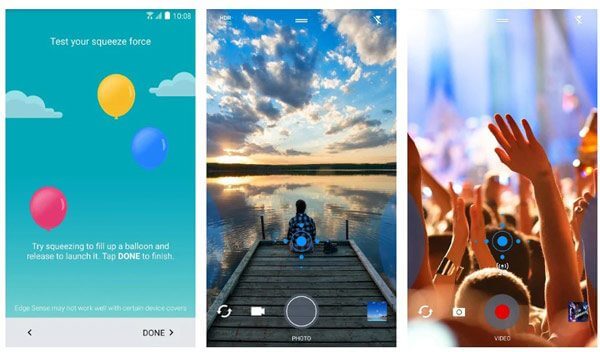
長いメッセージの会話、Webページ、記事などのHTCでスクロール画像をキャプチャする場合は、追加の手順が必要です。
ステップ 1 XNUMX番目のパネルにスワイプして、スクリーンショットのショートカットをタップします。
または、パート1のXNUMX番目とXNUMX番目の方法と同様に、ナビゲーションバーの電源+ホームボタンまたは電源+音量下げボタンを押します。
ステップ 2 スクロール 画面下部で、スクロールスクリーンショット全体が完了するまで[スクロール]をタップし続けます。
ステップ 3 編集 スクリーンショットにテキストを描画または入力するには、オプションで、をタップします シェアする or Save スクロールスクリーンショットを正常に取得します。
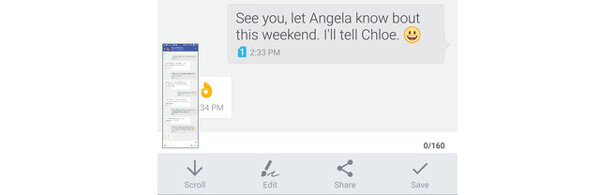
Note:HTCでスクリーンショットを撮るには、HTCスクリーンショットツールをダウンロードする必要があります。 HTC Screen Capture Toolは、HTC電話でスクリーンショットを撮るフリーウェアです。 このアプリケーションが携帯電話にプリインストールされていない場合は、Google Playから無料でダウンロードできます。
スクロール画像、選択領域をキャプチャし、スクリーンショットを編集できます。
画面からのシーンが必要なだけですが、部分的なスクリーンショットを撮ることが必要です。
ステップ 1 手順を繰り返して、パート1の手順2で通常のスクリーンショットを撮ります。
ステップ 2 画面の下部で、 一部。 次に、コーナーまたは側面をドラッグしてスクリーンショットをトリミングします。 ヒット クリックします 必要に応じて編集機能を使用してタップします シェアする or Save.
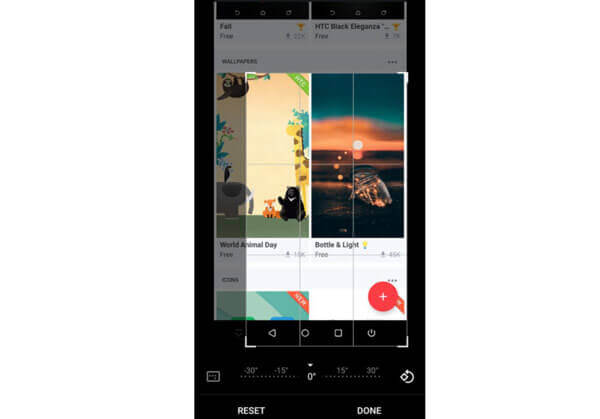
上記のソリューションは、HTC電話でスクリーンショットを撮る無料の方法です。 ここでは、もうXNUMXつの無料のスクリーンキャプチャプログラム、 スクリーンキャプチャ、おすすめです。
それはあなたのコンピュータのスクリーン、ビデオ、およびオーディオを記録できるスクリーンレコーダーソフトウェアです。
ステップ 1 このソフトウェアをコンピューターに無料でダウンロードします。 スクリーンショットを撮る画面に移動します。 メインインターフェースで、 スクリーンキャプチャ.
次に、十字の付いた矢印が表示され、ウィンドウの上にマウスを置くか、マウスを左クリックして、選択した領域のスクリーンショットを撮ることができます。
ステップ 2 スクリーンショットが完了すると、線の描画、形状の追加、テキストの追加などの編集ツールが提供されます。クリック Save スクリーンショットをコンピューターにエクスポートします。
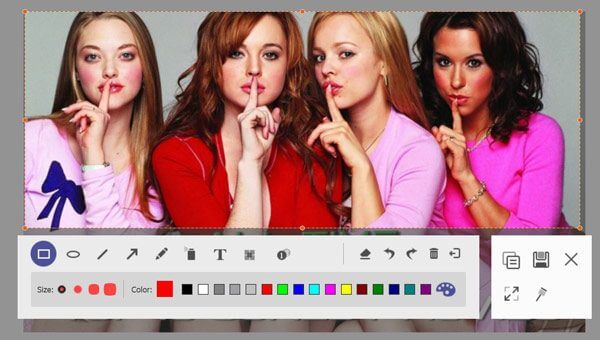
スクリーンショットはHTCフォンのどこにありますか?
キャプチャした画像は、 スクリーンショット アルバム Gallery。 携帯電話のギャラリーにアクセスして、それらを見つけることができます。 詳細については、ここをチェックしてください Androidフォンでスクリーンショットが表示される場所.
スクリーンショットをHTC電話からSDカードに転送するにはどうすればよいですか?
キャプチャされたスクリーンショット、カメラショット、メディア、その他のファイルは、デフォルトでSDカードに保存されます。 スクリーンショットをHTCフォンの内部ストレージからSDカードに移行する必要はありません。
電源ボタンが壊れている場合、HTCでスクリーンショットを撮る方法を教えてください。
電源ボタンが壊れている場合は、XNUMX番目のパネルのスクリーンショットショートカットを使用して、HTC電話の画面をキャプチャできます。
HTCフォンでスクリーンショットを撮るのは、ボタンの組み合わせやショートカットから簡単です。 さらに、HTC U11 / U12 +でEdge Senseアプリを使用することもできます。 コンピューターで画面をキャプチャする場合は、スクリーンレコーダーを使用して作成できます。
あなたからHTC電話でスクリーンショットを撮る提案はありますか?
以下にコメントを残すことをheしないでください。
もっと読書
Microsoft Surfaceでスクリーンショットを無料で撮る方法
この投稿は、Surfaceでスクリーンショットを撮るための詳細なガイドです。 Surface Pro X5 / 7/6、Surface Go 5、Surface Laptop BookなどのすべてのSurfaceモデルで画面を印刷する無料の2つの方法から学ぶことができます。
スクロール画面キャプチャ– Snagitでスクロール領域をキャプチャする方法
Snagitを使用してスクロールスクリーンショットをキャプチャする方法がわかりませんか? In this post, we will share you the ways to capture scrolling screen on Windows or Mac with high quality.この投稿では、WindowsまたはMacでスクロール画面を高品質でキャプチャする方法を紹介します。
内蔵カメラで写真を撮ったり、ビデオを録画したいですか? この投稿は、WindowsとMacのウェブカメラで写真を撮るのに最適なラップトップカメラの写真キャプチャソフトウェアを示しています。
時間制限なしでWindows 10/8/7でゲームプレイをキャプチャする方法
この投稿は、Windowsコンピューターでゲームプレイをキャプチャするためのステップバイステップガイドです。 Xboxゲームバーと最高のゲームキャプチャーソフトウェアを使用して、Windows 10/8/7でゲームを記録できます。